Comment ajouter de l'audio aux séquences de drones
Un bon son peut donner à votre vidéo de drone une toute nouvelle dynamique. Cela peut le rendre relaxant, excitant, épique et évoquer tout autre sentiment qui peut généralement être transmis par la musique lorsque vous avez une bonne bande-son à ajouter.
Vous cherchez le meilleur moyen d'ajouter de la musique à votre vidéo de drone gratuitement et sans avoir à faire face à des éditeurs complexes ? Notre outil fera exactement cela! À partir de maintenant, il fonctionne avec les formats vidéo les plus populaires tels que MP4, MOV, WMV, AVI, MKV et autres. La majorité des drones peuvent enregistrer des séquences aux formats MP4 et MOV, donc cela fonctionnera très bien avec les vidéos de drones.
Le reste est assez simple, jetez un œil aux instructions ci-dessous :
-
Mettre en ligne une vidéo
Ouvrez l'éditeur vidéo en ligne de Clideo et cliquez sur "Commencer".
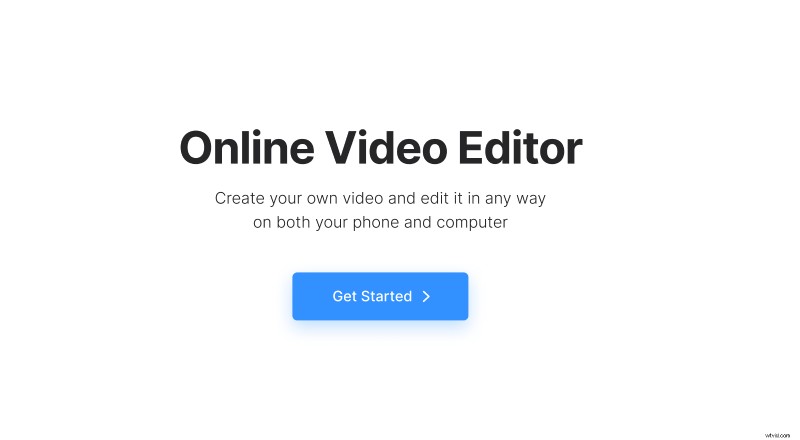
Une fois dans l'éditeur, cliquez sur "+ Télécharger" et ajoutez vos fichiers vidéo et audio de drone depuis votre appareil ou sélectionnez-les depuis votre compte Google Drive ou Dropbox. Si nécessaire, vous pouvez ajouter plus de fichiers ultérieurement de la même manière.
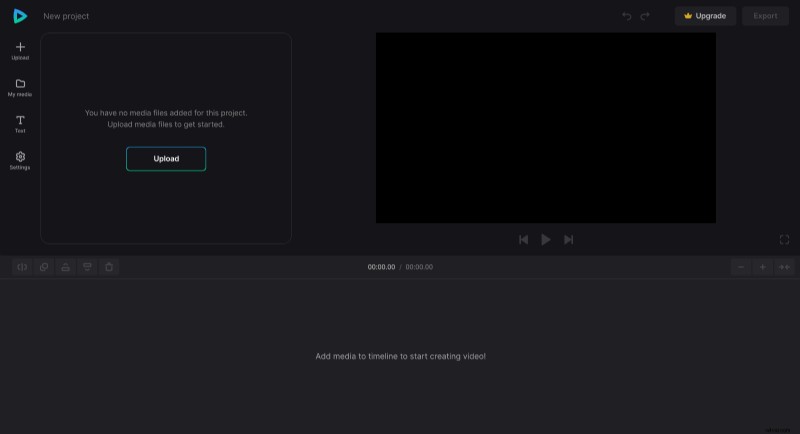
-
Ajouter du son à la vidéo
Les fichiers téléchargés se trouvent dans l'onglet "Mes médias". Maintenant, pour combiner votre vidéo avec l'audio, cliquez simplement sur le signe "+" ou faites glisser manuellement les fichiers au même point dans la chronologie. Ensuite, vous pouvez les modifier davantage.
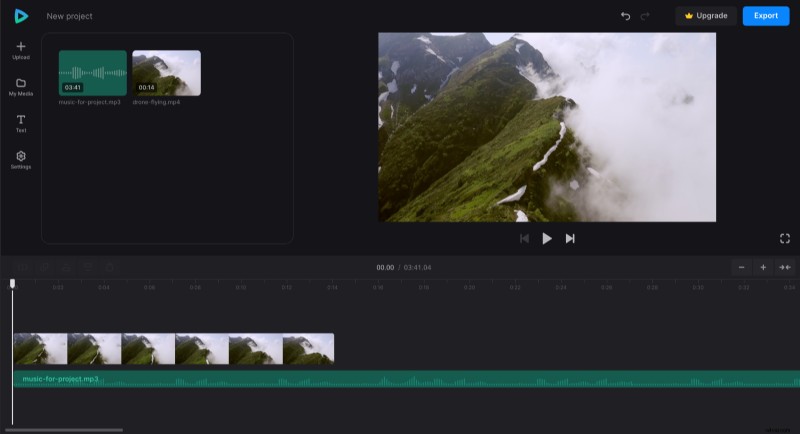
Rendez la durée des fichiers vidéo et audio identique en faisant glisser les poignées jaunes de l'élément audio. Si vous avez besoin d'ajuster la taille de la chronologie à l'écran de votre appareil, utilisez les boutons en haut à droite de la chronologie. Les boutons +/– effectueront un zoom avant/arrière et le symbole →← adaptera la chronologie à l'écran. Il existe également des flèches Annuler/Rétablir en haut à droite du lecteur pour annuler les modifications les plus récentes.
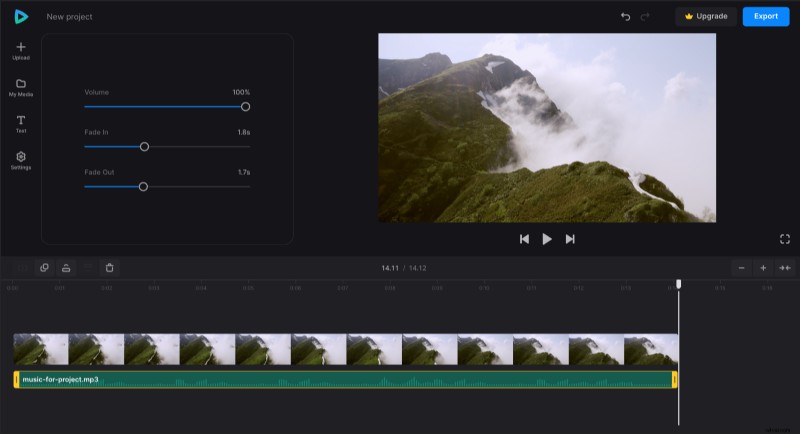
Ensuite, cliquez sur l'élément vidéo si vous souhaitez également modifier les paramètres vidéo du drone :appliquez les différents paramètres de recadrage, de saturation et de nombreux autres paramètres dont vous pourriez avoir besoin. Il existe également des options pour modifier la vitesse et le volume de la vidéo.
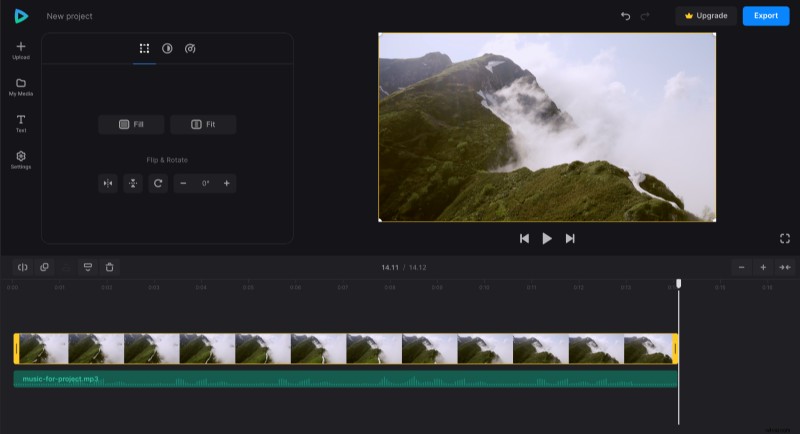
Si nécessaire, cliquez sur l'onglet "Texte" pour ajouter du texte à votre vidéo. Dans l'onglet "Paramètres", vous pouvez modifier le rapport d'aspect de la vidéo en appliquant le préréglage en fonction de vos besoins.
Lorsque vous avez terminé l'édition, cliquez sur "Exporter" et choisissez l'option d'exportation que vous aimez. Le processus d'exportation peut prendre un certain temps en fonction de la taille du projet.
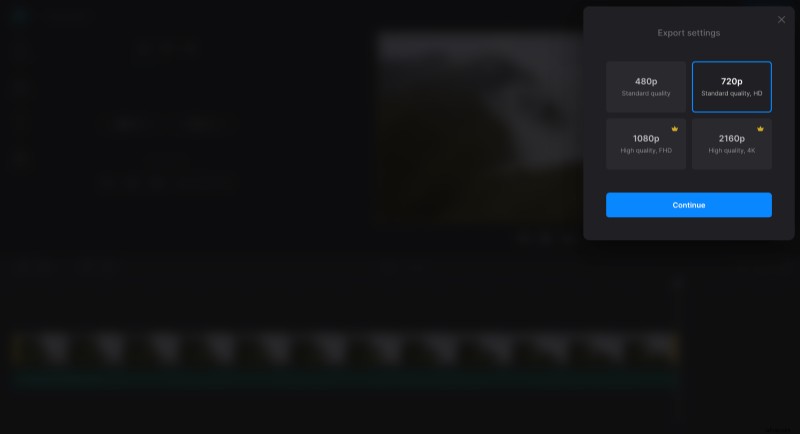
-
Télécharger le résultat
Regardez la lecture pour voir à quoi ressemble le résultat final. Si des modifications sont nécessaires, cliquez sur "Modifier". Sinon, cliquez sur "Télécharger" pour enregistrer votre nouvelle vidéo de drone sur votre appareil ou la télécharger sur le stockage en nuage.
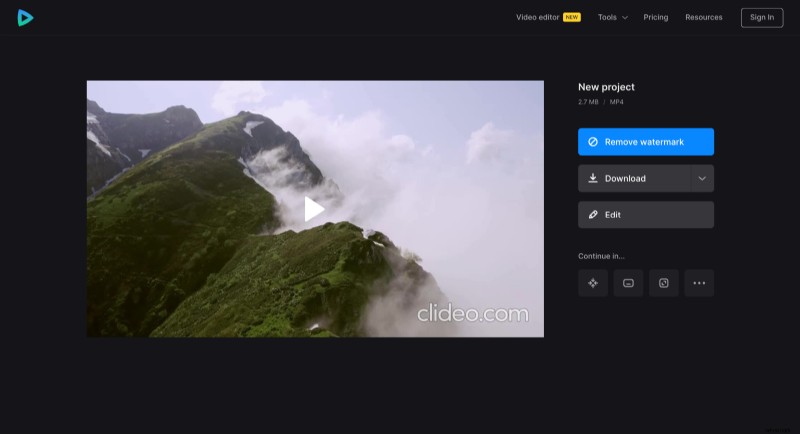
Si vous êtes intéressé par toutes les fonctionnalités, vous pouvez consulter notre centre d'aide pour l'éditeur vidéo.
